
尽管近年来笔记本电脑的尺寸已大大减小,但智能电视屏幕的尺寸实际上没有限制地增长,遵循与智能手机相同的路径,尽管程度较小。 在6到7英寸之间。
在大多数情况下,当前市场上的笔记本电脑为我们提供的屏幕尺寸在13英寸至16英寸之间,但是,当我们想要快速欣赏游戏,电影或我们最喜欢的系列时, 屏幕对我们来说太小,最简单的解决方案是使用电视,例如您可以在 PCComponentes 购买的智能电视。
但是,很可能在我们所在的房间里,我们没有 天线连接,因此合乎逻辑的事情是认为此解决方案不适合我们的需求。 但是,情况并非如此,幸运的是,对于每一个与计算机相关的问题,在99%的情况下都可以找到解决方案,这种情况也不例外。
在这里,我们解释如何 将笔记本电脑连接到智能电视 观看更大屏幕上显示的内容,无论是观看我们喜欢的电影或连续剧,观看电视节目,还是只是在更大的屏幕空间上打开我们需要的所有应用程序。
将笔记本电脑连接到智能电视
使用HDMI电缆

将笔记本电脑连接到智能电视的最快方法是使用 有线HDMI。 如果您的智能电视具有几乎所有HDMI电缆的FullHD分辨率(1920×1080),则可以将视频和音频信号都发送到智能电视。
但是,如果我们的智能电视具有4K分辨率,并且我们的笔记本电脑能够通过HDMI端口提供该分辨率 我们将需要HDMI 2.1电缆 如果我们想充分利用与HDMI 2.0相比所提供的优势,尽管HDMI 1.4电缆也可以为我们提供服务。
HDMI 1.4与2.0 vs HDMI 2.1
HDMI 2.0允许我们以4 fps和60:21的超宽支持进行9K连接, HDMI 2.1为我们提供4 fps的8K,120K。 对于HDMI 2.0连接的14.4 Gbps,HDMI 48连接的带宽为2.1 Gbps。
HDMI 2.1连接兼容t所有格式都音频 (DTS:X,eARC Dolby Atmos…)以及HDR视频。 此外,它们还支持游戏功能,例如可变刷新率,自动低延迟模式...
我们还可以找到带有 HDMI接口1.4,尽管它确实支持仅4 fps的24K连接。
从USB 2.0 / 3.0端口
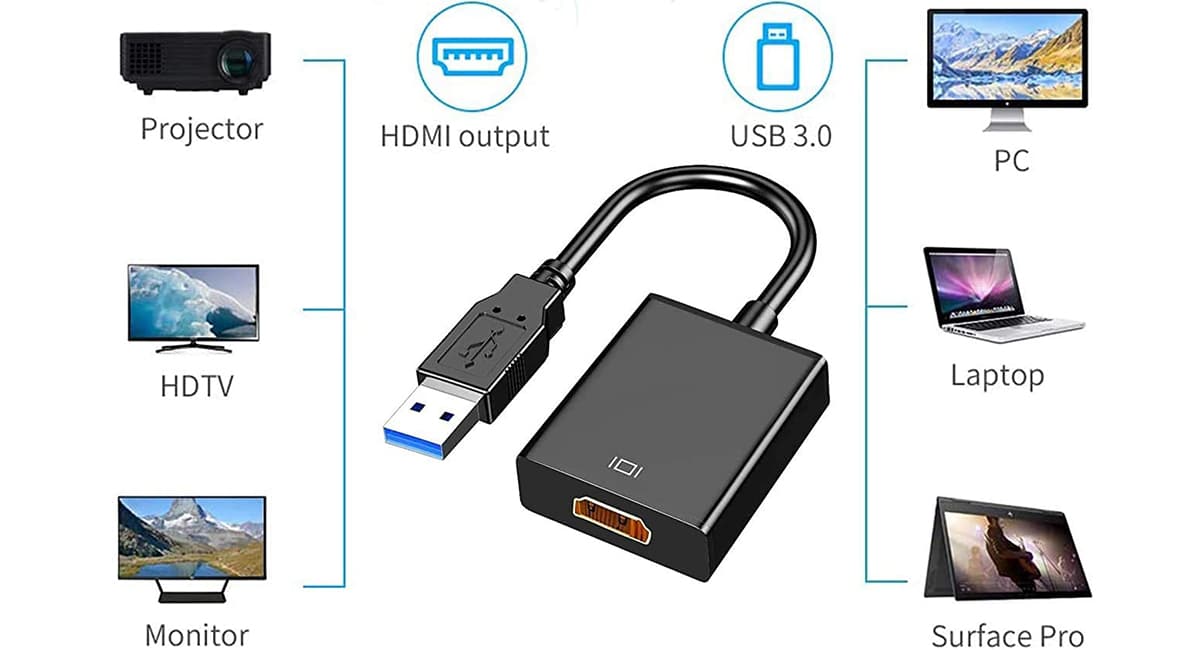
如果您的笔记本电脑没有HDMI连接,但是具有一个或多个USB 2.0端口或更高版本,则可以购买 USB转HDMI适配器 以1920×1080和60 fps的分辨率将信号从计算机发送到电视。
USB-C连接

USB-C连接,例如DisplayPort, 他们是最先进的 在视频和音频功能方面。 这些类型的连接使我们既可以从笔记本电脑也可以从智能手机获取音频和视频信号,并将其直接连接到我们的智能电视。
使用DisplayPort连接

我们连接到智能电视的另一种方法是通过端口 DisplayPort。 通过允许我们提供比HDMI 2.1技术更多的功能,这种类型的连接应成为行业标准。 通过提供最高16k的支持,对所有HDR和音频格式的支持,多个同时监视器...
问题是,尽管我们在市场上可以找到提供这种连接方式的显示器,但另一方面,寻找具有这种连接方式的智能电视仍然有些复杂。 因此,如果您打算购买新的智能电视,则应考虑未来,并考虑到 提供DisplayPort连接,最新版本为2.0。 计算机图形卡使用这种类型的连接,因为它们可提供卓越的质量和最小的延迟。
DVI连接

将笔记本电脑连接到智能电视的另一种方法是通过DVI端口。 但是,此选项应始终留在最后,因为 仅传输视频信号 (以模拟和数字格式),而不是音频信号,因此我们将无法从设备将声音发送到电视。
通过Windows 10

只要 电视已连接到我们的Wi-Fi网络 从Windows 10管理的计算机中,我们将能够直接发送信号,而无需使用任何第三方设备或其他应用程序。 我们只需要转到任务栏,显示通知菜单,然后选择Project。
如果我们的智能电视兼容,屏幕将显示 我们电视的名称,我们必须选择将笔记本电脑的内容直接发送到电视。
的Chromecast

如果您不需要电缆,则可以使用Chromecast,它是连接到电视的HDMI端口的Google设备, 向您的团队发送信号 通过Wi-Fi连接。 此外,它还使我们能够毫无问题地将信号从Android智能手机发送到电视。
Miracast
Miracast允许我们 将我们设备的屏幕发送到智能电视 并以与蓝牙非常相似的方式与该技术兼容。 两个团队都必须与此技术兼容,否则我们将无法使用它。 Miracast允许我们以ACC和AC1080声音发送高达3p的视频。
AirPlay的

如果您的智能电视从2018年开始投放市场,则可以使用AirPlay技术(在Samsung,LG和Sony型号上可用)。 这项技术可以让您 在电视上镜像计算机屏幕 利用这种无线技术而无需使用任何类型的电缆。
要发送信号,您可以使用免费的应用程序 5KPlayer,尽管在应用程序中找到了最佳解决方案 AirServer,价格为40欧元的应用程序,可以在Microsoft Store中找到。
从笔记本电脑看电视
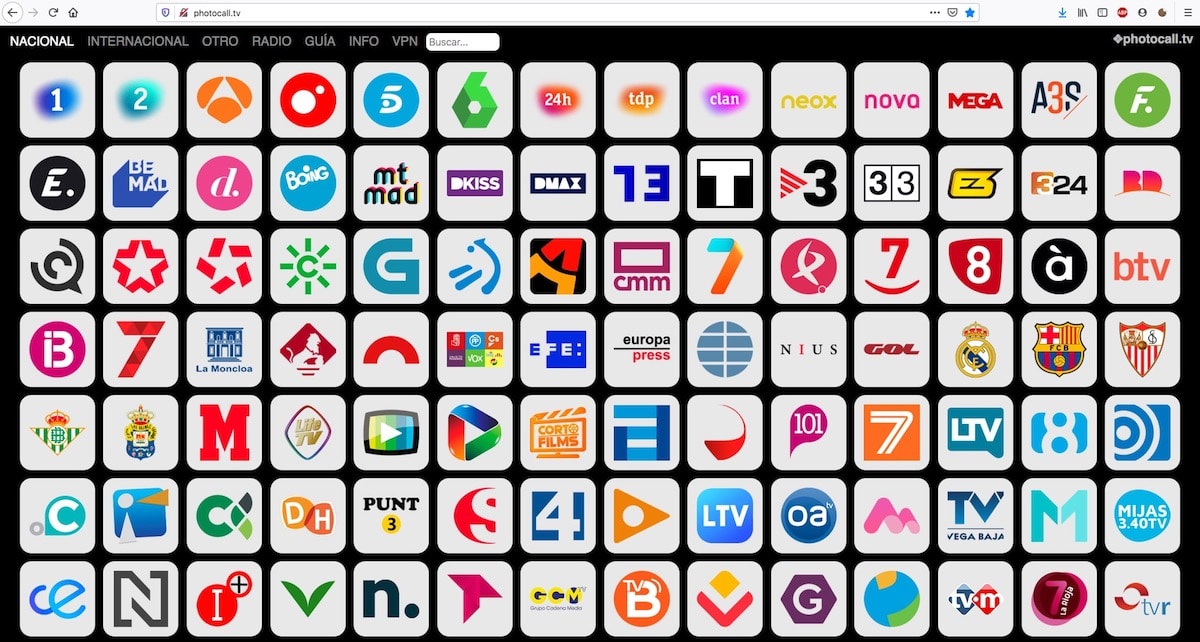
的确,在Play商店中,我们有大量的应用程序可以让我们从智能手机观看电视,但这些应用程序确实 他们不需要任何东西。 如果您想观看在西班牙公开播放的任何公共或私人频道,只需在Google上搜索“查看 频道名称 居住”。
始终显示的第一个结果 对应于该频道的网站 这是一个允许我们从浏览器实时观看广播的网络,只要电视没有天线插座,我们便可以稍后将其发送到智能电视以在更大的屏幕上欣赏内容。
如果您不想在互联网上搜索可从笔记本电脑观看的电视频道,可以通过以下方式停下来: 摄影电话,这是一个网站,您不仅可以在西班牙直接从该网站访问世界上大多数频道的广播。
